Como configurar a app Moloni Sales com o REDUNIQ Soft?
Para começar a utilizar a app Moloni Sales no REDUNIQ Soft é necessário efetuar uma configuração na sua conta Moloni.
Caso ainda não tenha conta criada no Moloni, pode fazê-lo através deste link.
Testar a compatibilidade do equipamento
Siga os passos:
1. Descarregue a app PosVerifier.
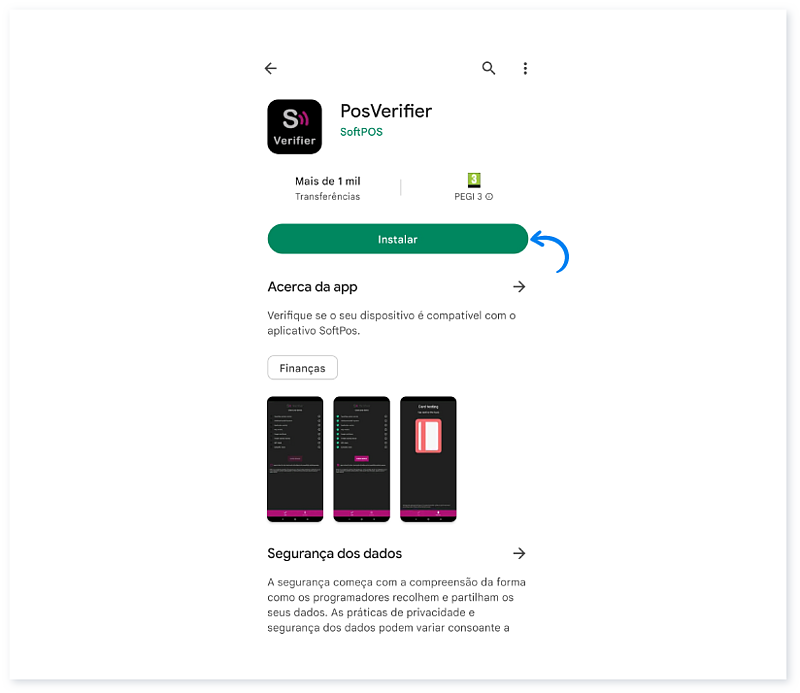
2. Abra a app e ative a caixa de verificação I agree to share the device check results with softpos.eu for compability monitoring purpose.
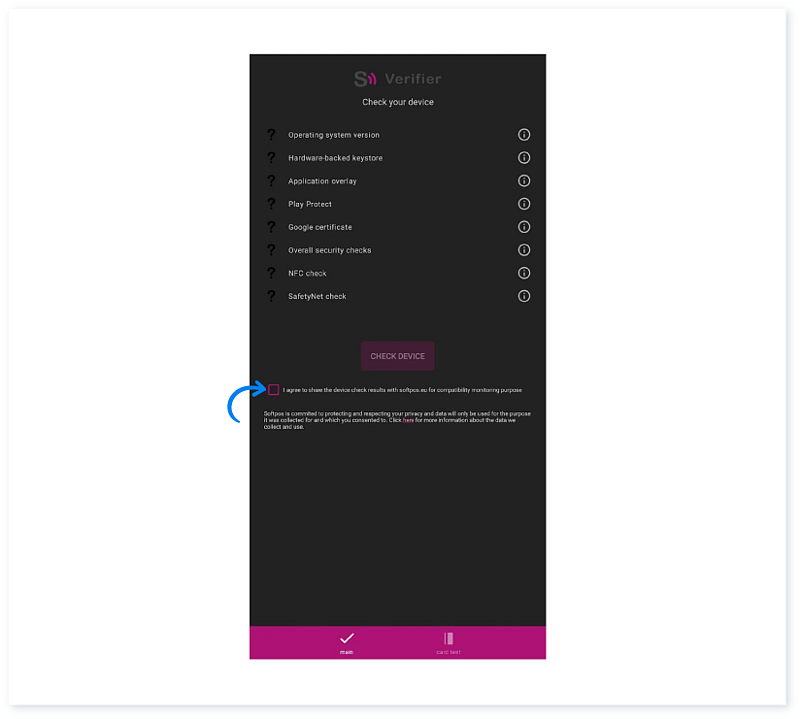
3. Toque no botão CHECK DEVICE.
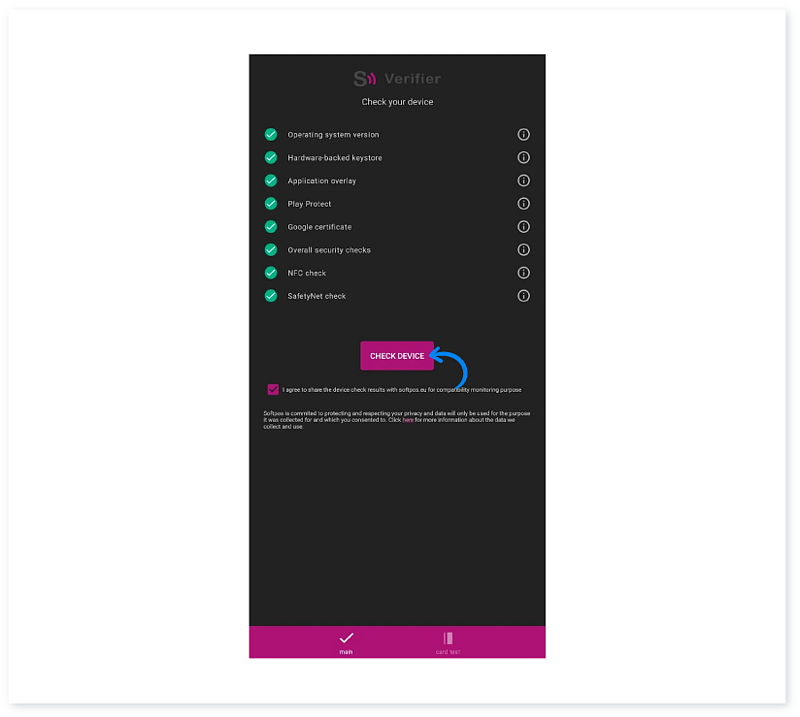
4. Toque em card test e passe o cartão de débito ou crédito, na vertical, na parte de trás do equipamento (na zona do NFC - antena do contactless).
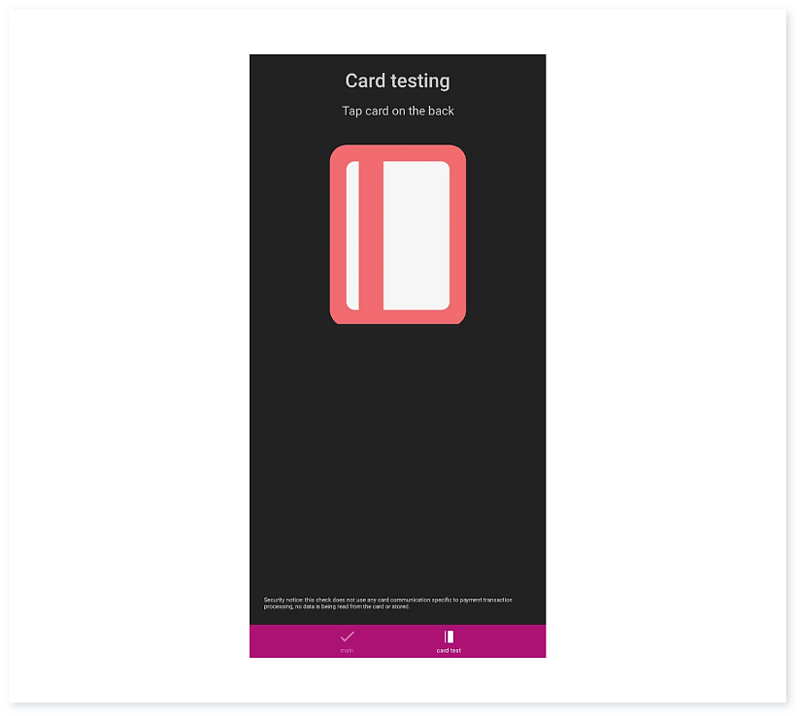
5. Quando o equipamento está pronto para receber pagamentos via contactless, aparece a indicação Card communication OK e a imagem do cartão verde.
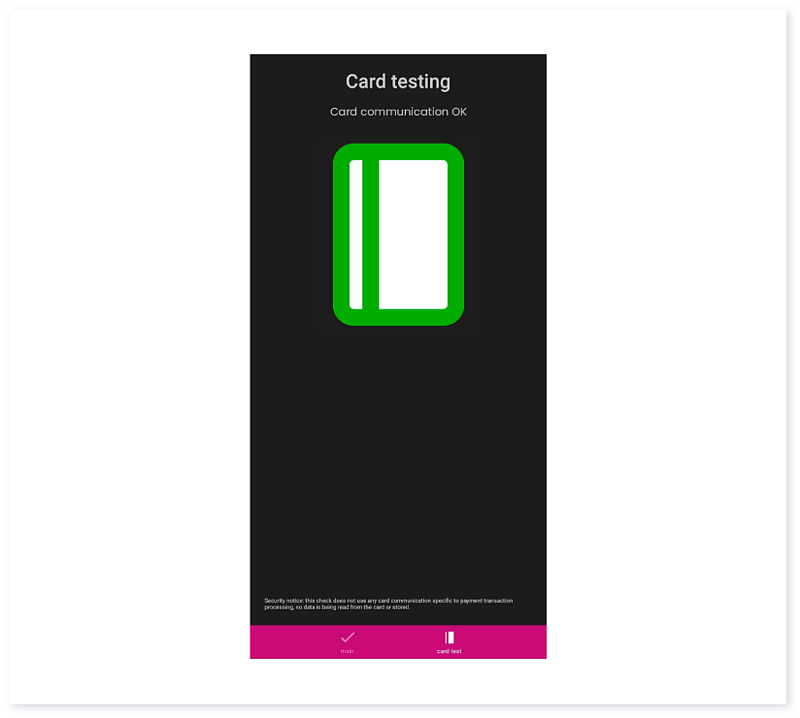
Adesão à REDUNIQ
Siga os passos:
1. Descarregue a app Pagamentos REDUNIQ.
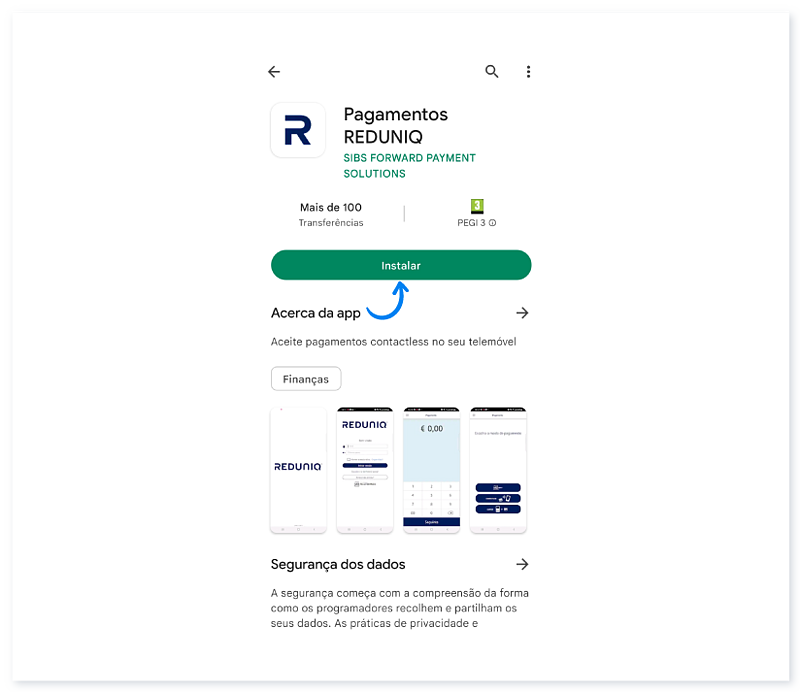
2. Abra a app e toque no botão Aderir.
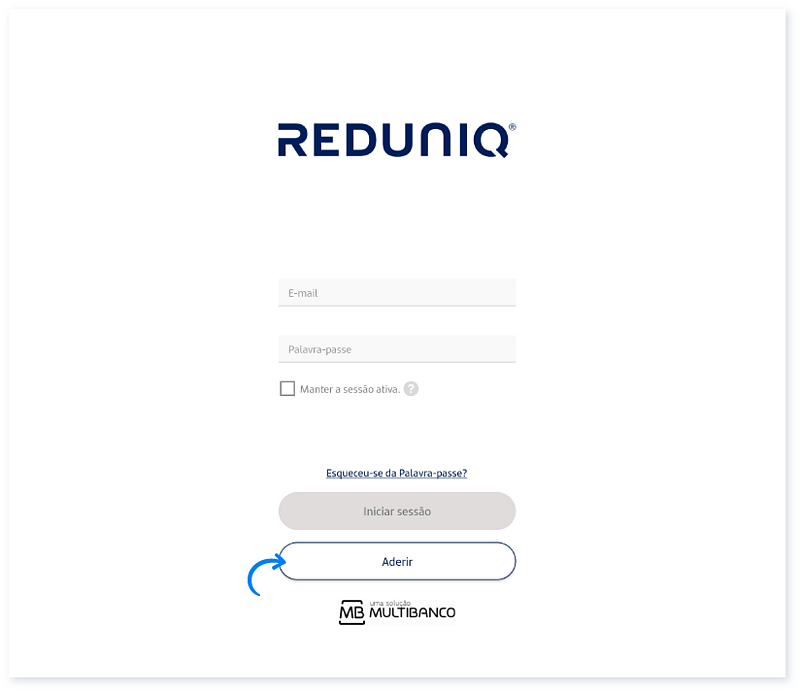
3. Para receber o código de adesão, toque em Desejo ser contatado.
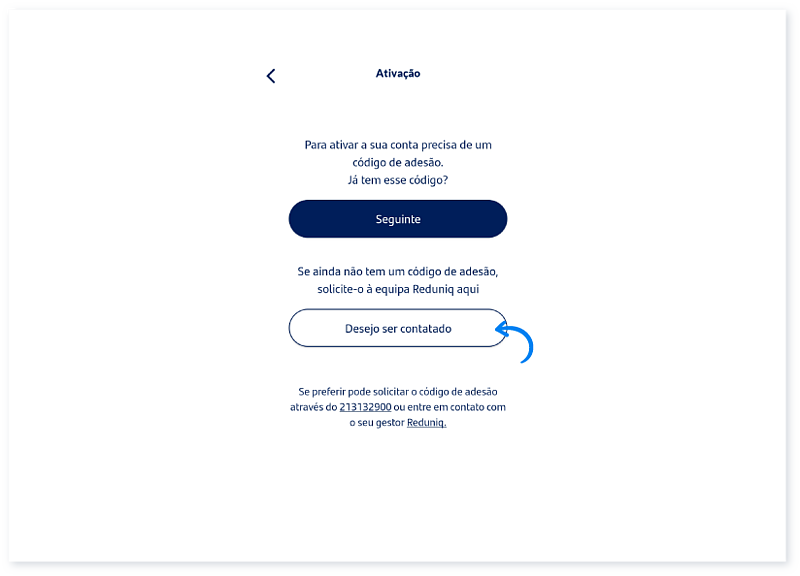
4. Preencha os dados solicitados e toque em Enviar.
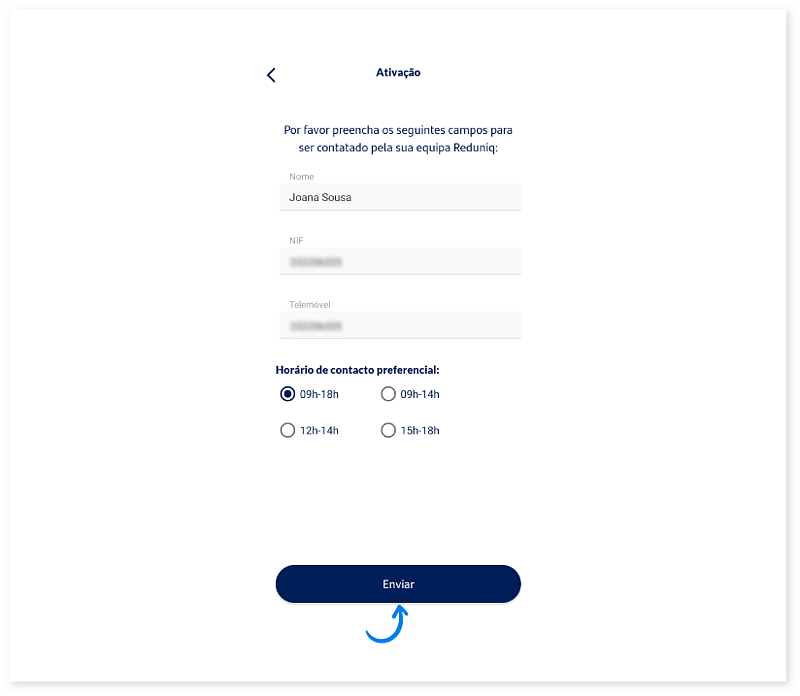
Se pretender solicitar o código de adesão ligue para 213 132 900 (chamada rede fixa nacional) ou contacte o seu gestor REDUNIQ.
Ativação da conta REDUNIQ
Siga os passos:
1. Depois de obter o código de adesão deve ativar a sua conta. Aceda novamente à app e toque no botão Aderir.
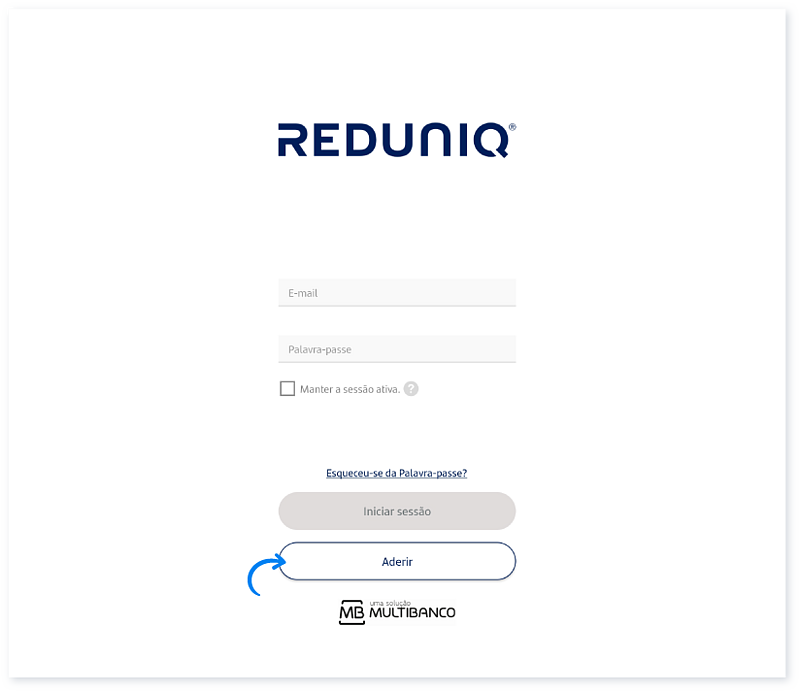
2. Toque no botão Seguinte.
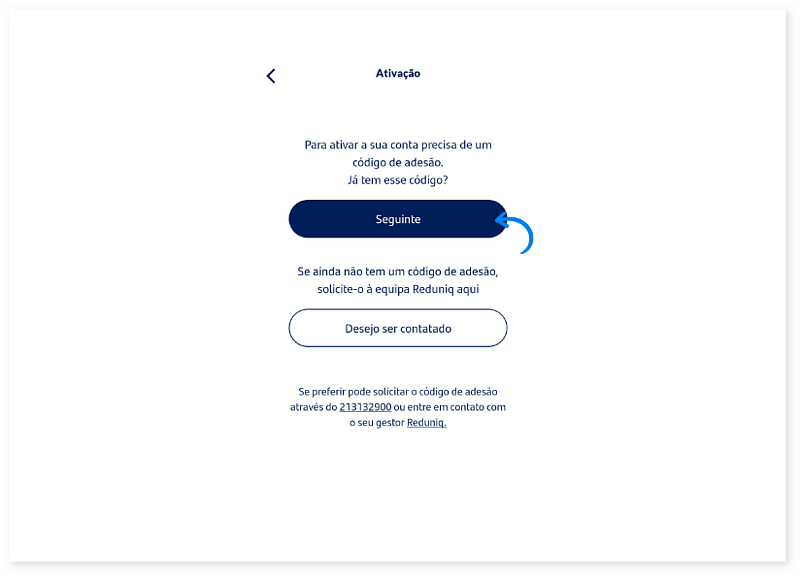
3. Introduza o seu e-mail.
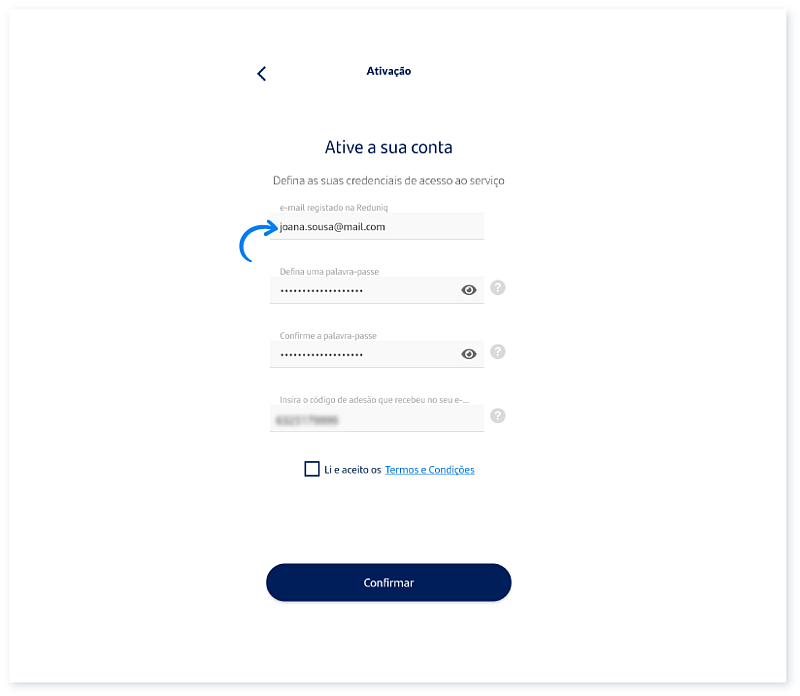
4. Deve ser introduzida uma palavra-passe que contenha entre 7 a 32 caracteres, com pelo menos 3 dos seguintes elementos: letras maiúsculas, letras minúsculas, números e caracteres especiais.
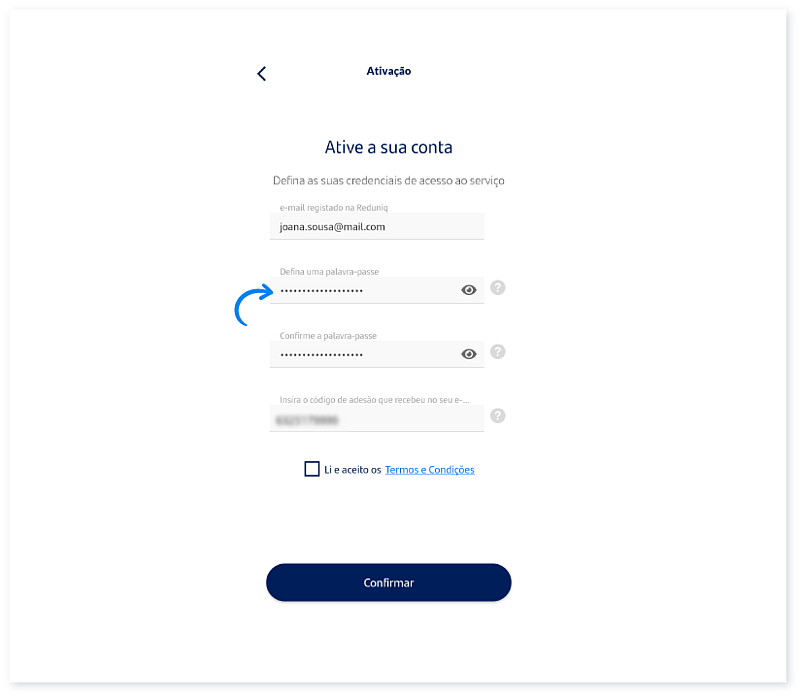
5. Insira o código de adesão recebido anteriormente.
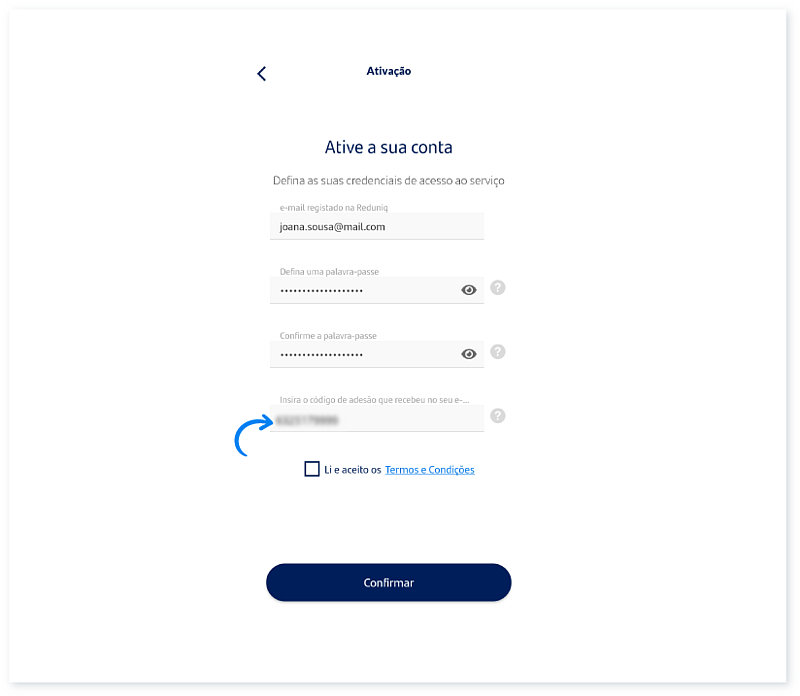
6. Aceite os Termos e Condições e toque em Confirmar.
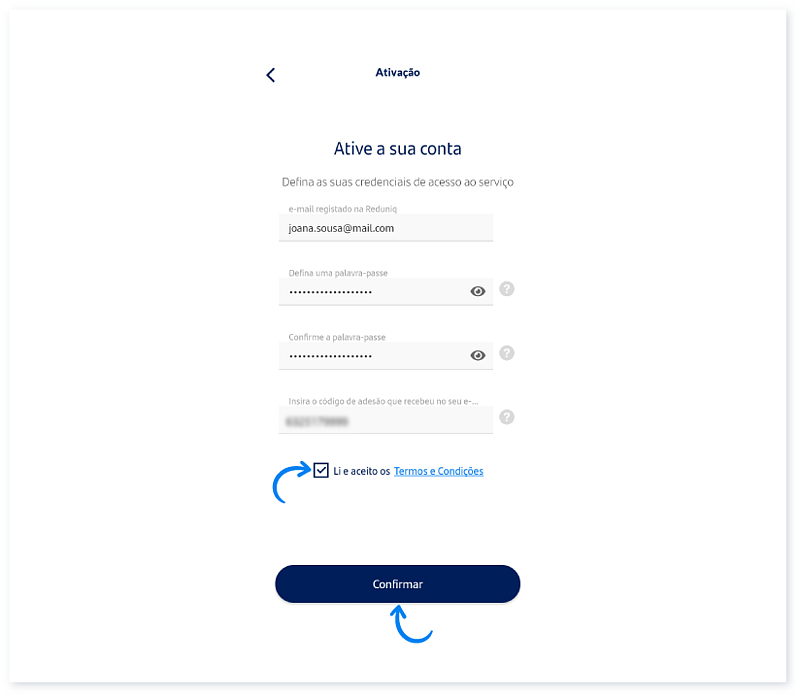
7. Associe o número de telemóvel.
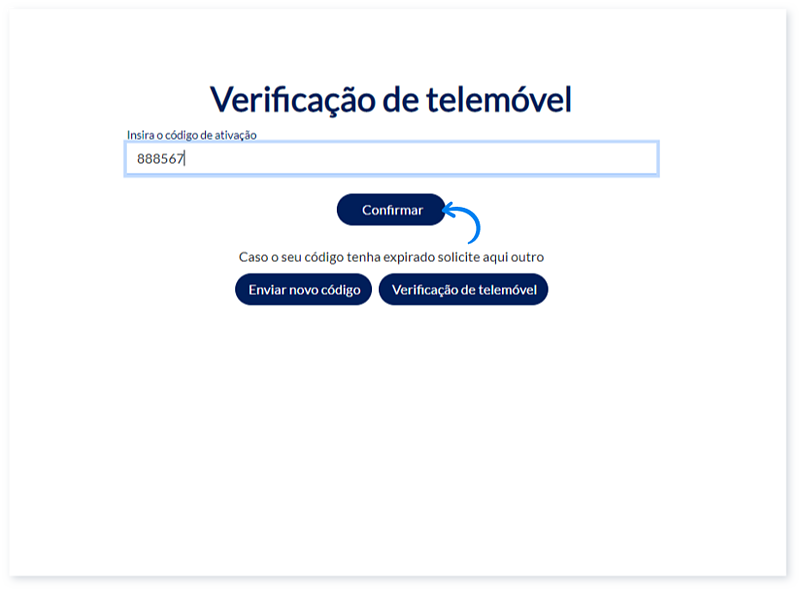
8. Insira o código de ativação e toque em Confirmar.
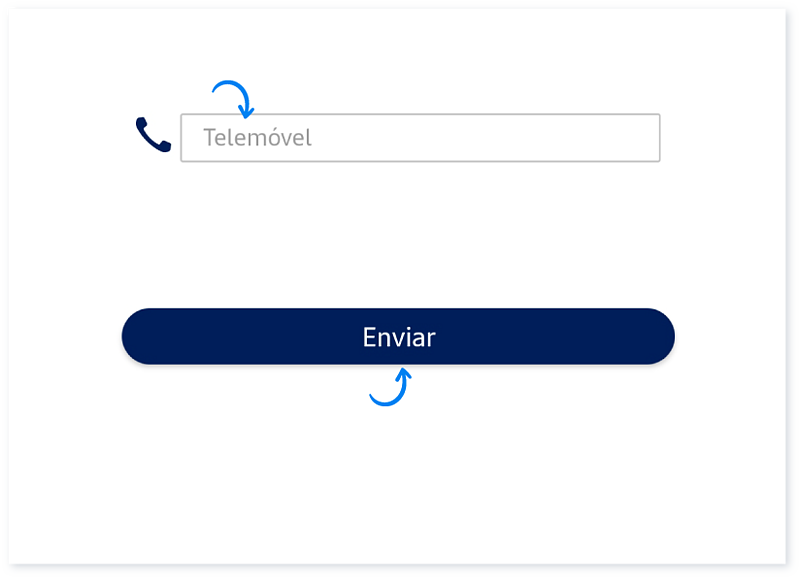
9. Inicie sessão.
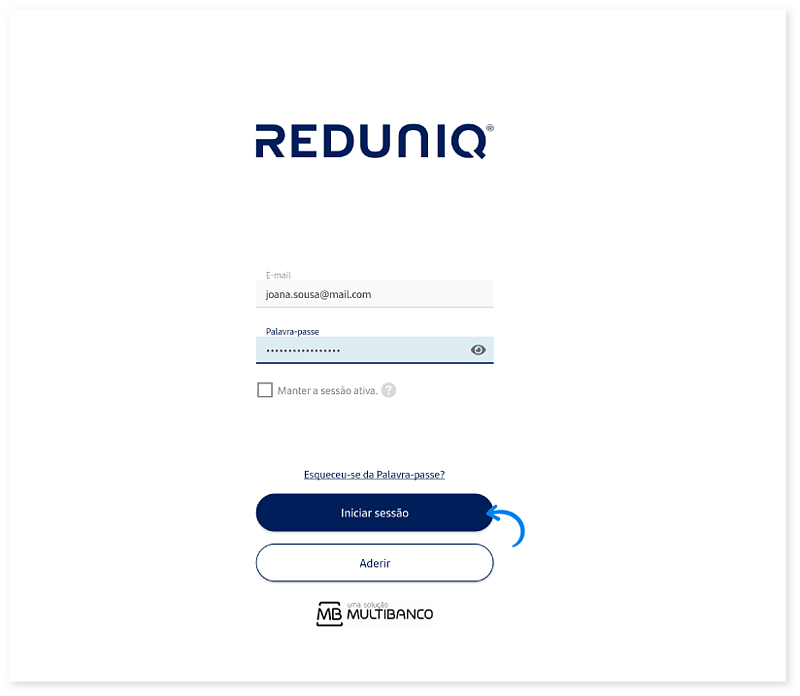
A app REDUNIQ Soft está pronta a ser utilizada.
Configuração do método de pagamento no Moloni
Siga os passos:
1. Aceda ao site Moloni e efetue o login.
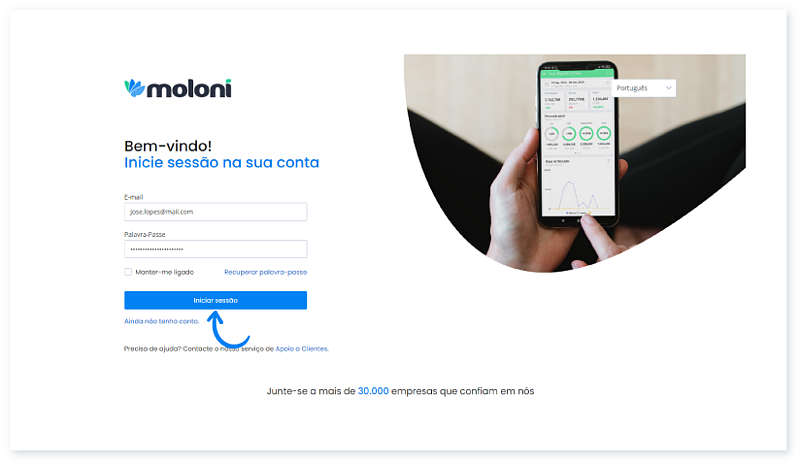
2. Na área de cliente do Moloni, aceda ao menu Configurações. Na secção Outras Configurações clique em Métodos de Pagamento.
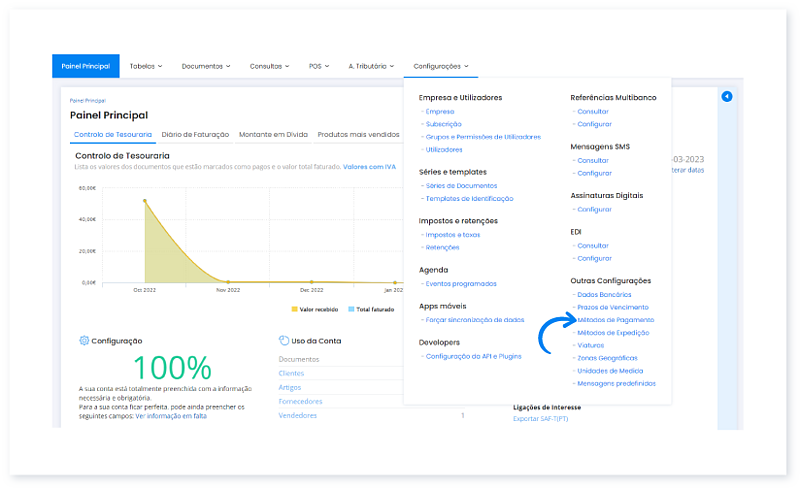
3. Na lista de métodos de pagamento, clique em Adicionar Método de Pagamento.
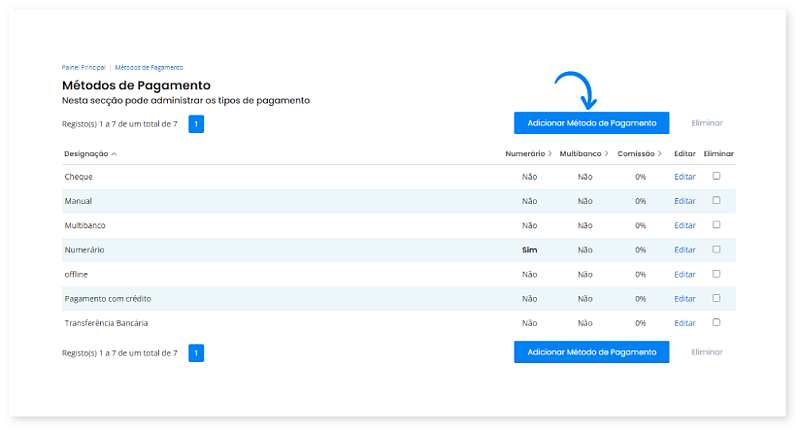
Se pretender também pode Editar um método de pagamento existente.
4. Preencha os dados solicitados. No campo Terminal de Pagamento (TPA) ative a caixa de verificação Sim.
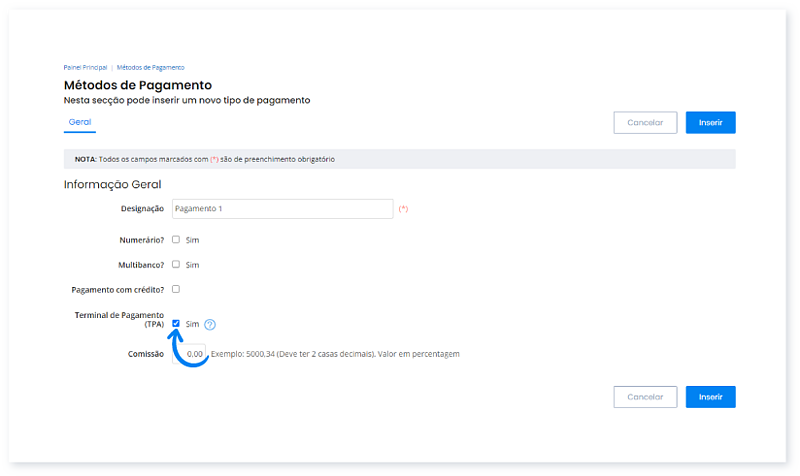
5. Clique em Inserir/Atualizar.
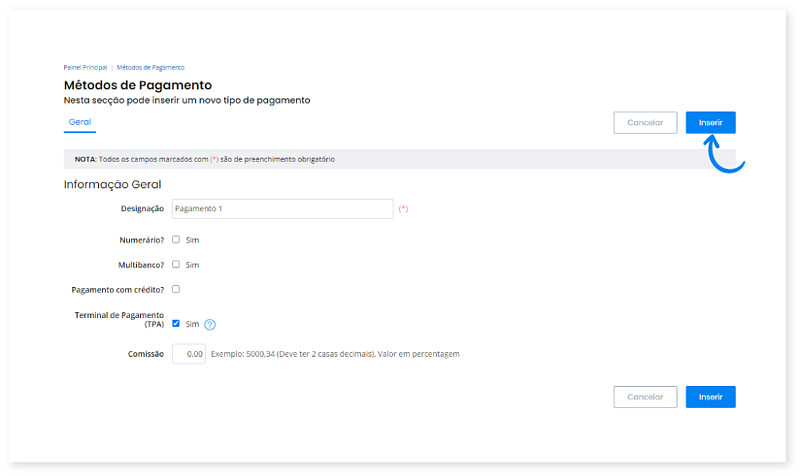
Processo de pagamento na app Moloni Sales
Siga os passos:
1. Descarregue a app Moloni Sales através da Play Store ou Apple Store.
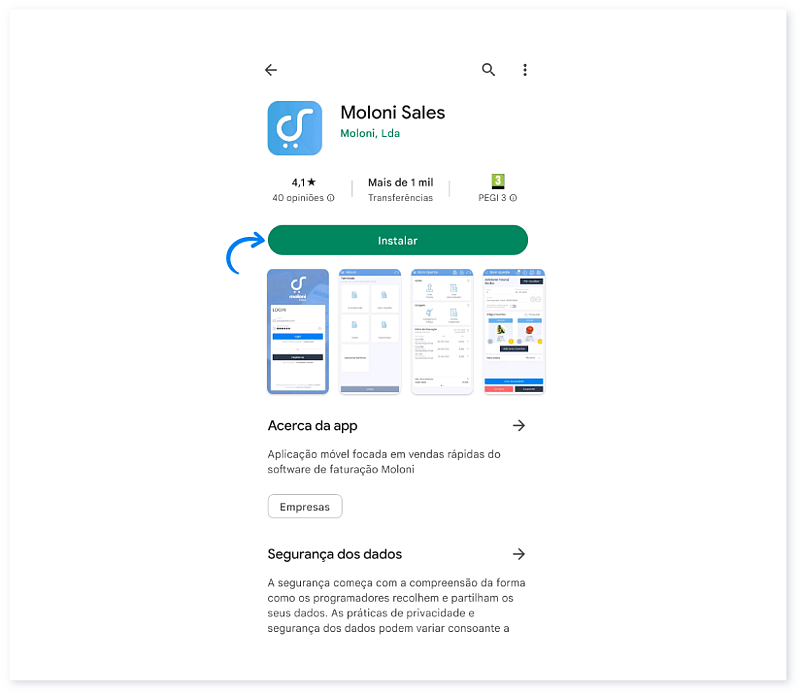
2. Abra a app e faça login com os dados da sua conta Moloni.
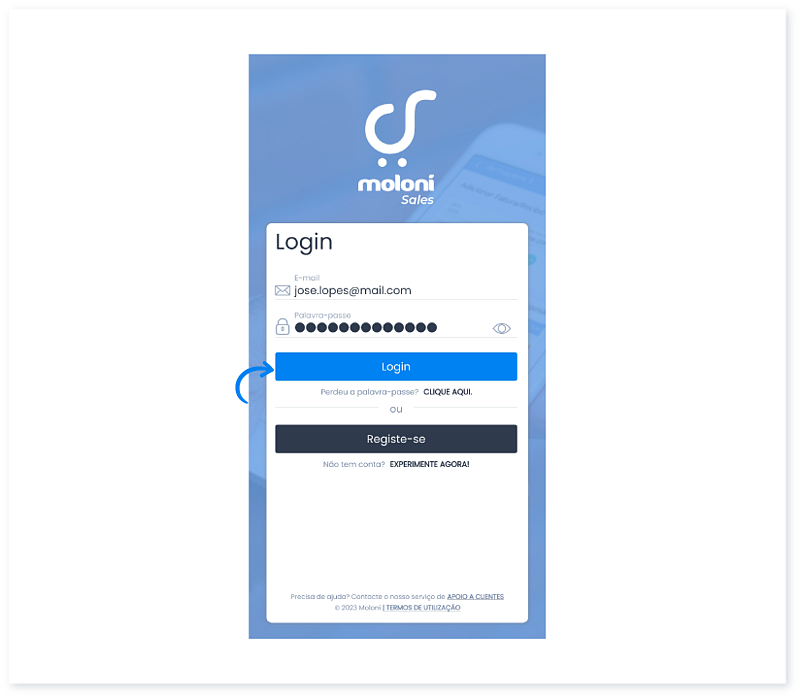
3. Selecione a empresa e, de seguida, selecione o terminal pretendido.
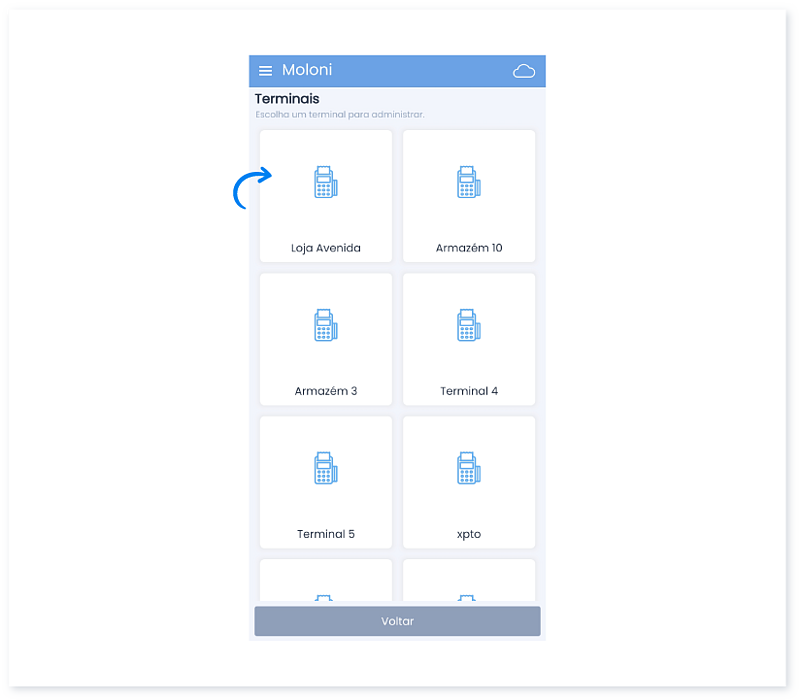
4. Após a sincronização, no painel principal, pode criar automaticamente uma fatura ou um recibo. Para isso, toque no botão Criar Fatura/Recibo.
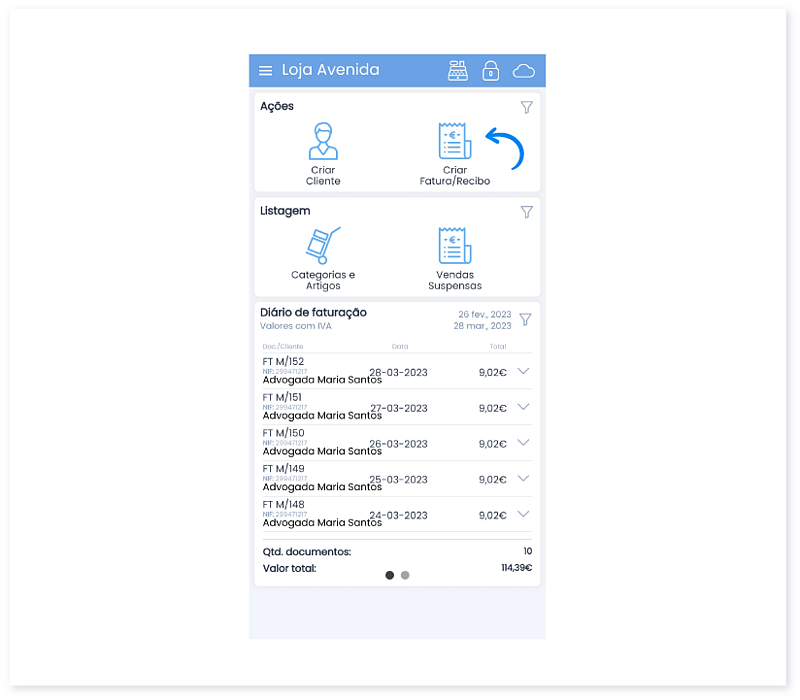
Se pretender criar outro tipo de documento, toque o menu lateral e selecione a opção Documentos.
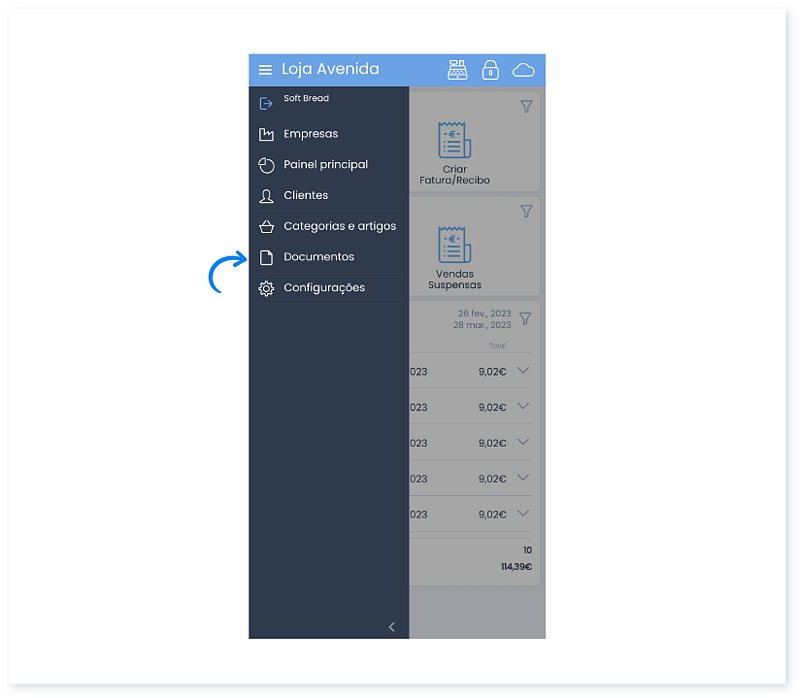
5. Selecione o tipo de documento pretendido.
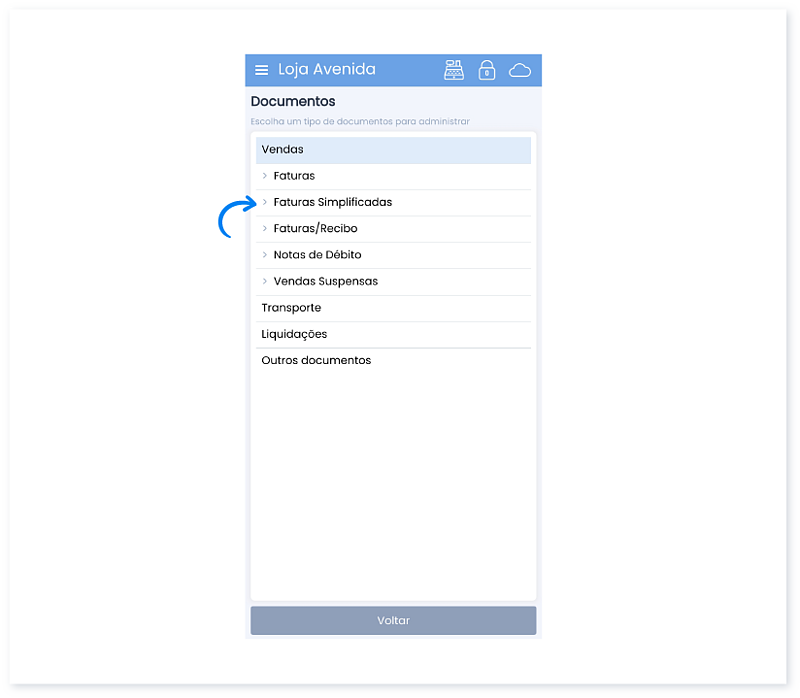
6. De seguida, toque em Novo doc.
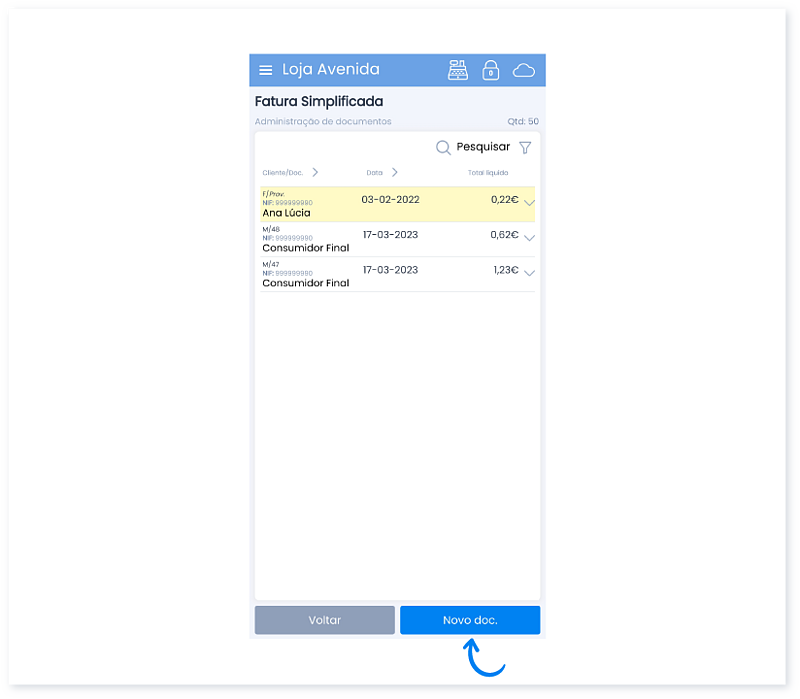
7. Preencha os campos Cliente e Artigo.
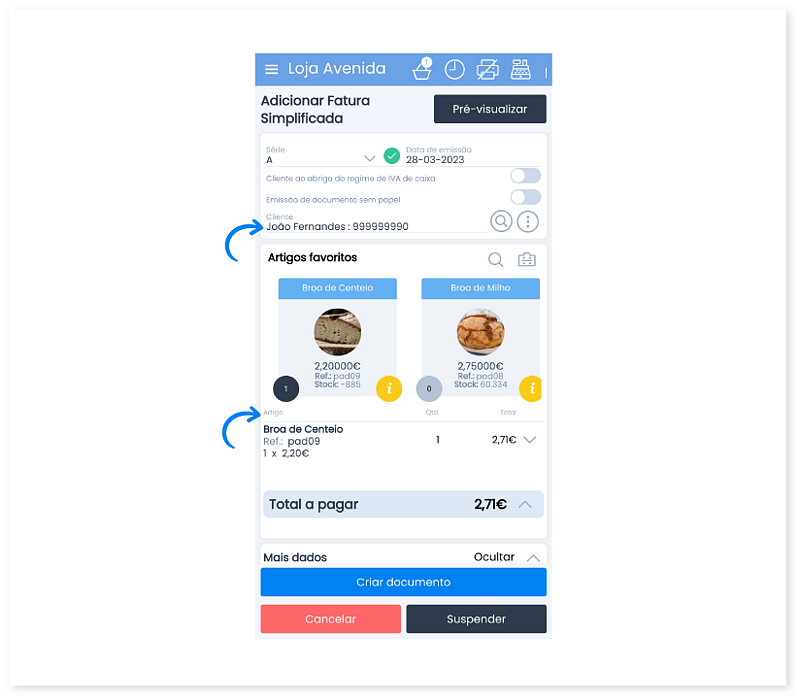
A opção Documentos Relacionados apenas é obrigatória caso pretenda emitir um Recibo.
8. Na secção Adicionar pagamento deve selecionar o método de pagamento configurado anteriormente. De seguida, toque em Adicionar pagamento.
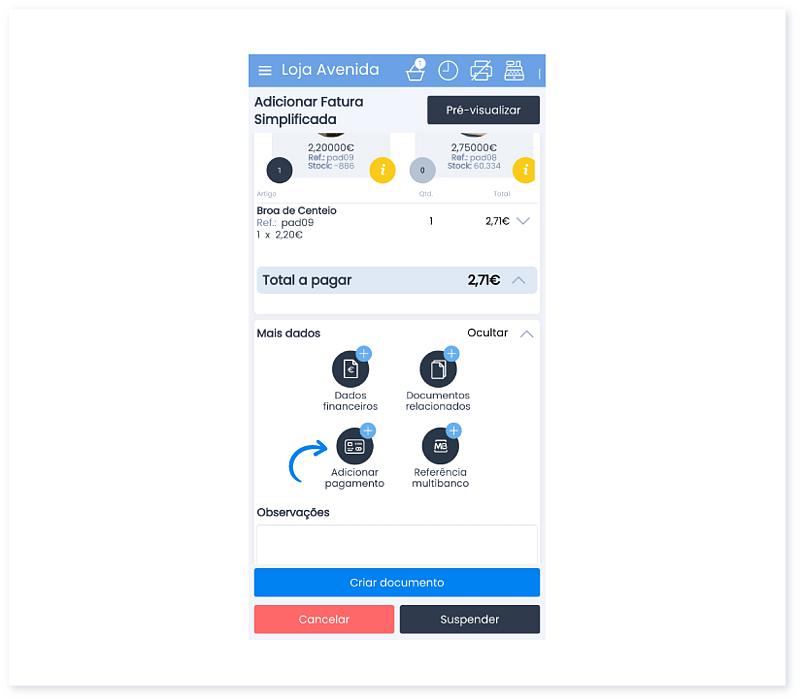
9. Aparece uma janela da aplicação REDUNIQ Soft para proceder ao pagamento.
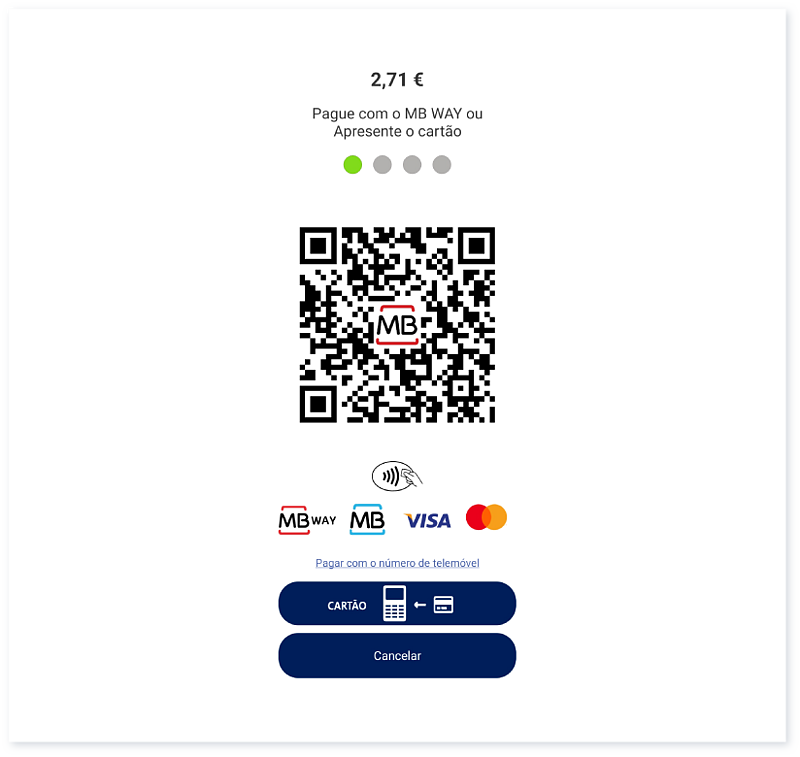
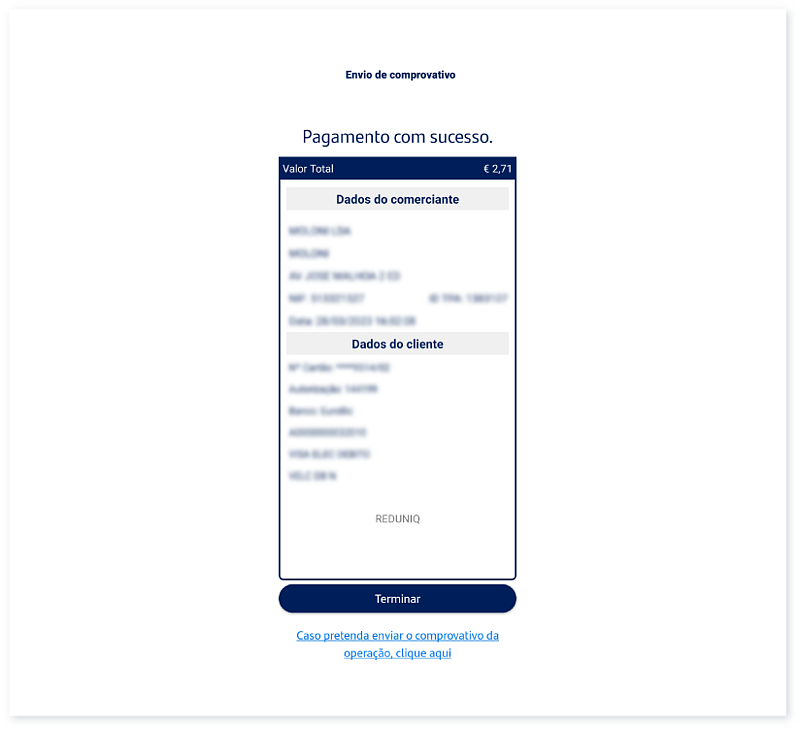
Caso o pagamento não seja efetuado com sucesso, é apresentada uma mensagem com o problema e o pagamento não é adicionado ao documento.
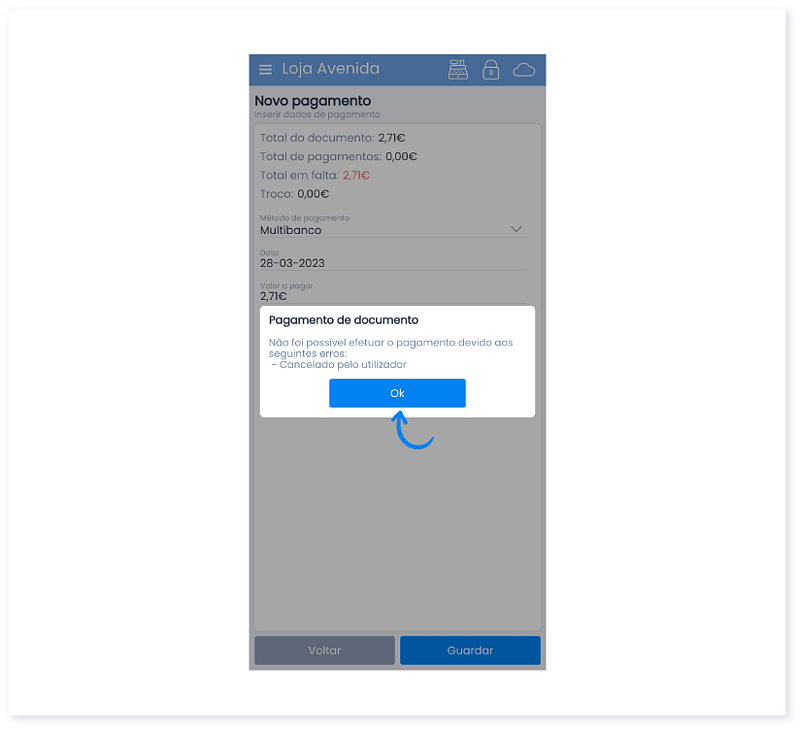
Caso o pagamento seja efetuado com sucesso, é apresentada uma mensagem a confirmar o pagamento e o mesmo é adicionado ao documento.
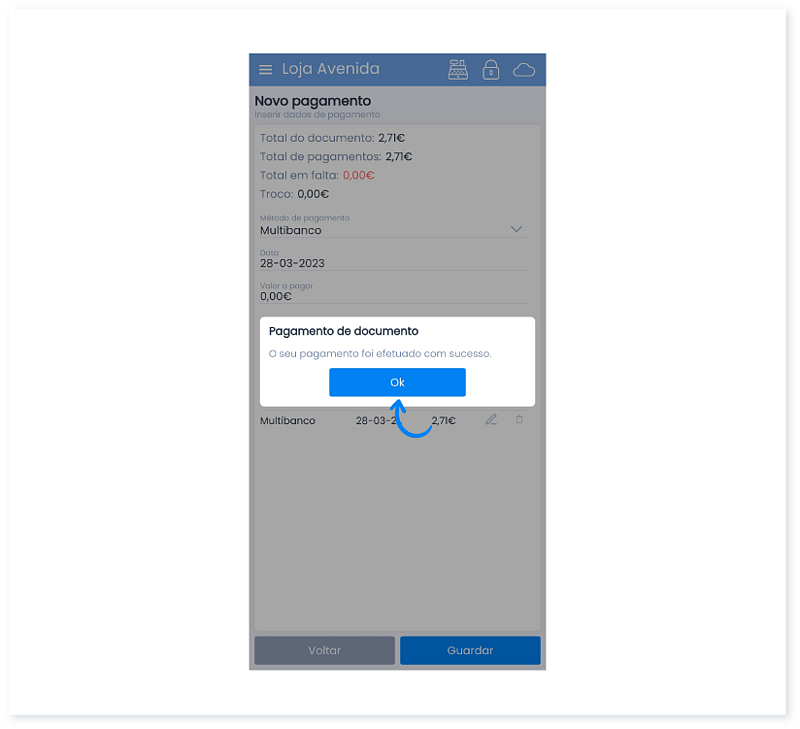
10. Após o pagamento, selecione a opção Guardar.
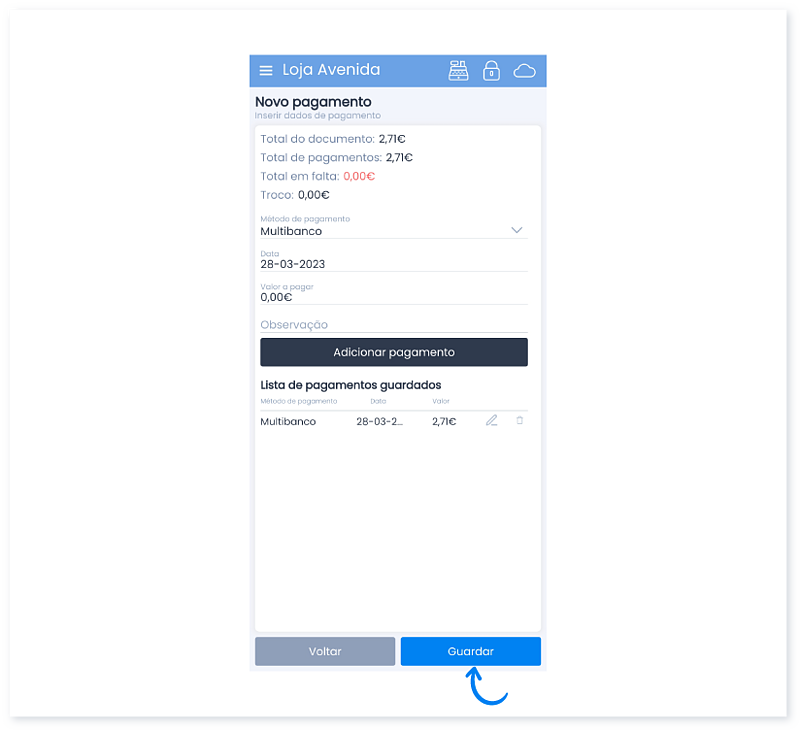
11. Toque na opção Criar documento e selecione a opção Finalizado.
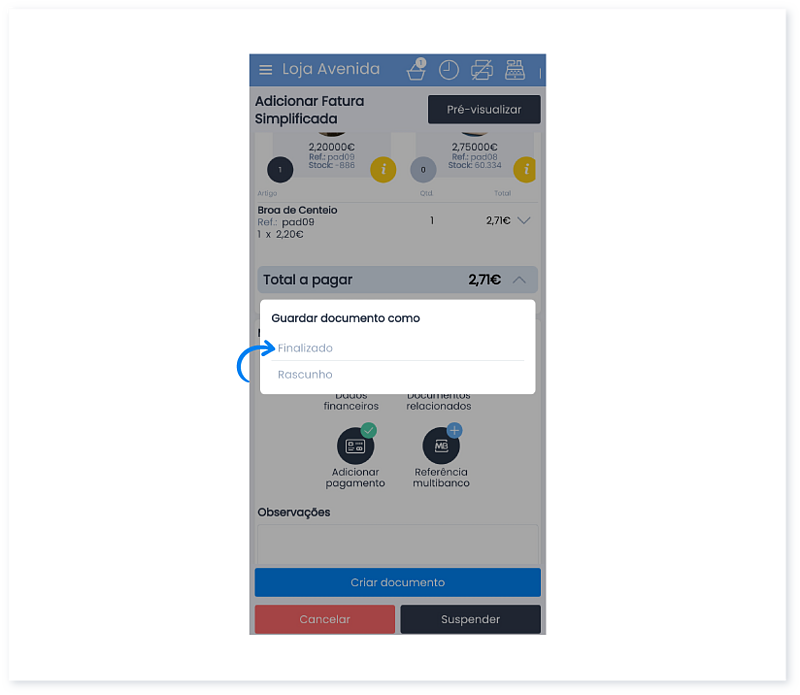
O documento foi gravado com sucesso. Pode imprimir um talão de troca ou um talão de venda e enviar por e-mail.
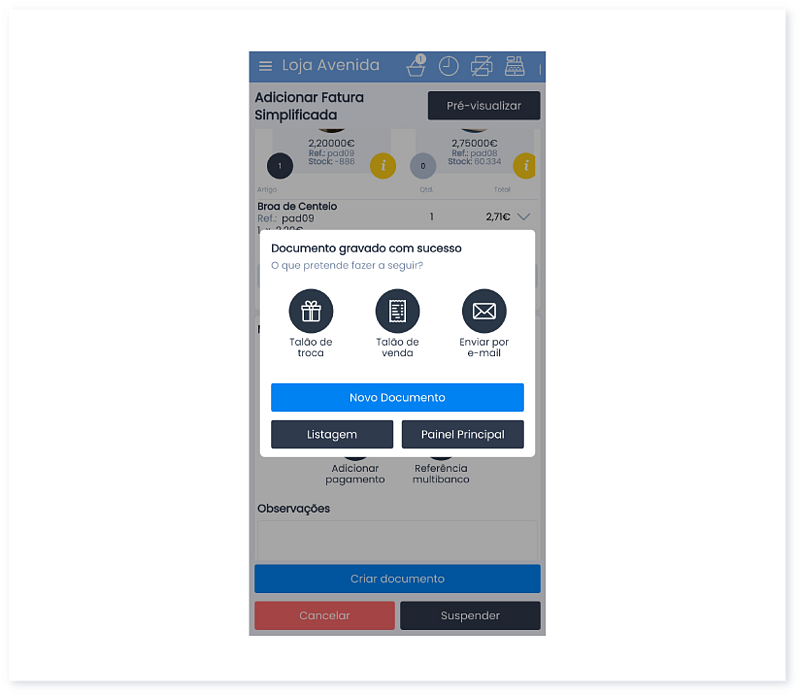
Fale agora com um especialista que o ajudará a tirar todas as suas dúvidas.